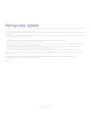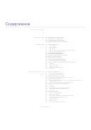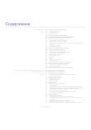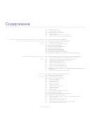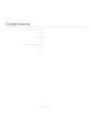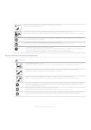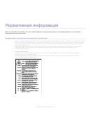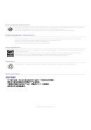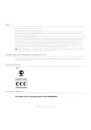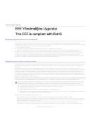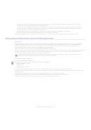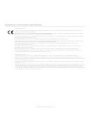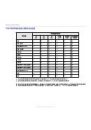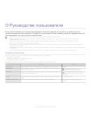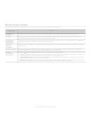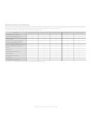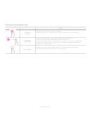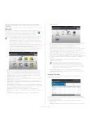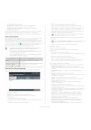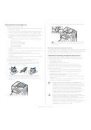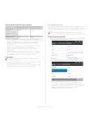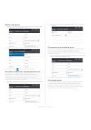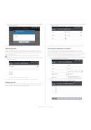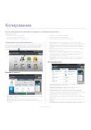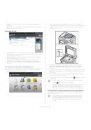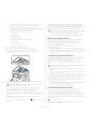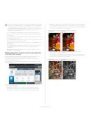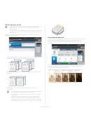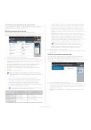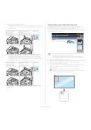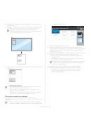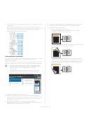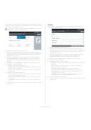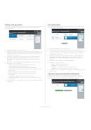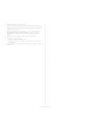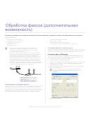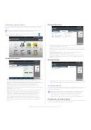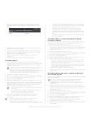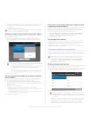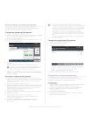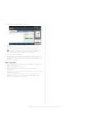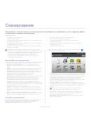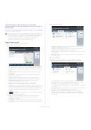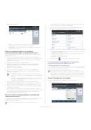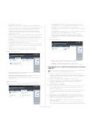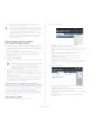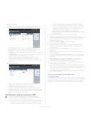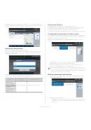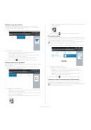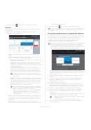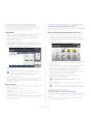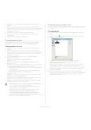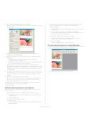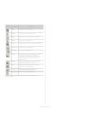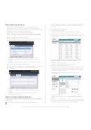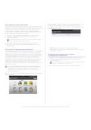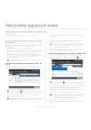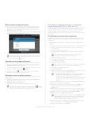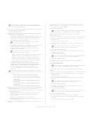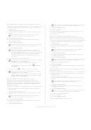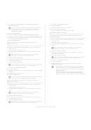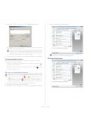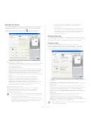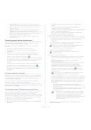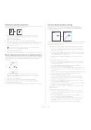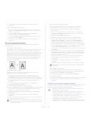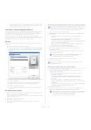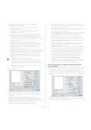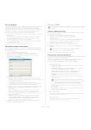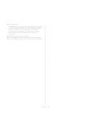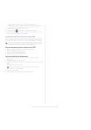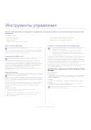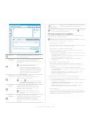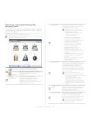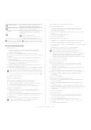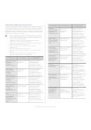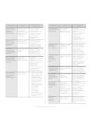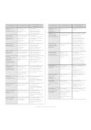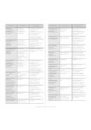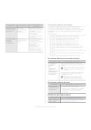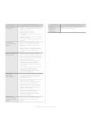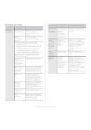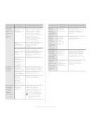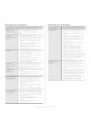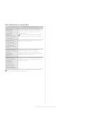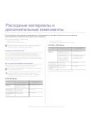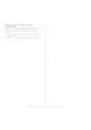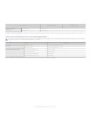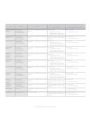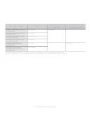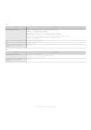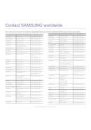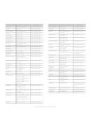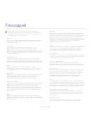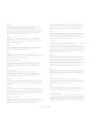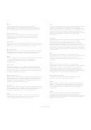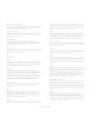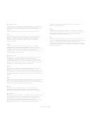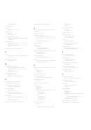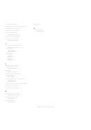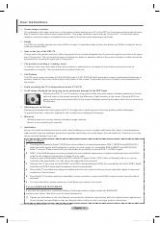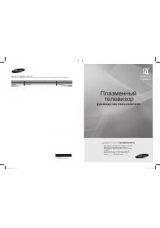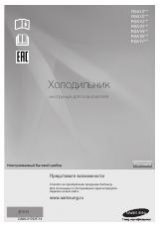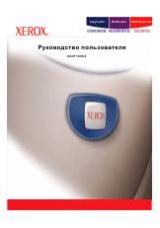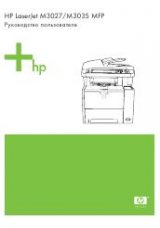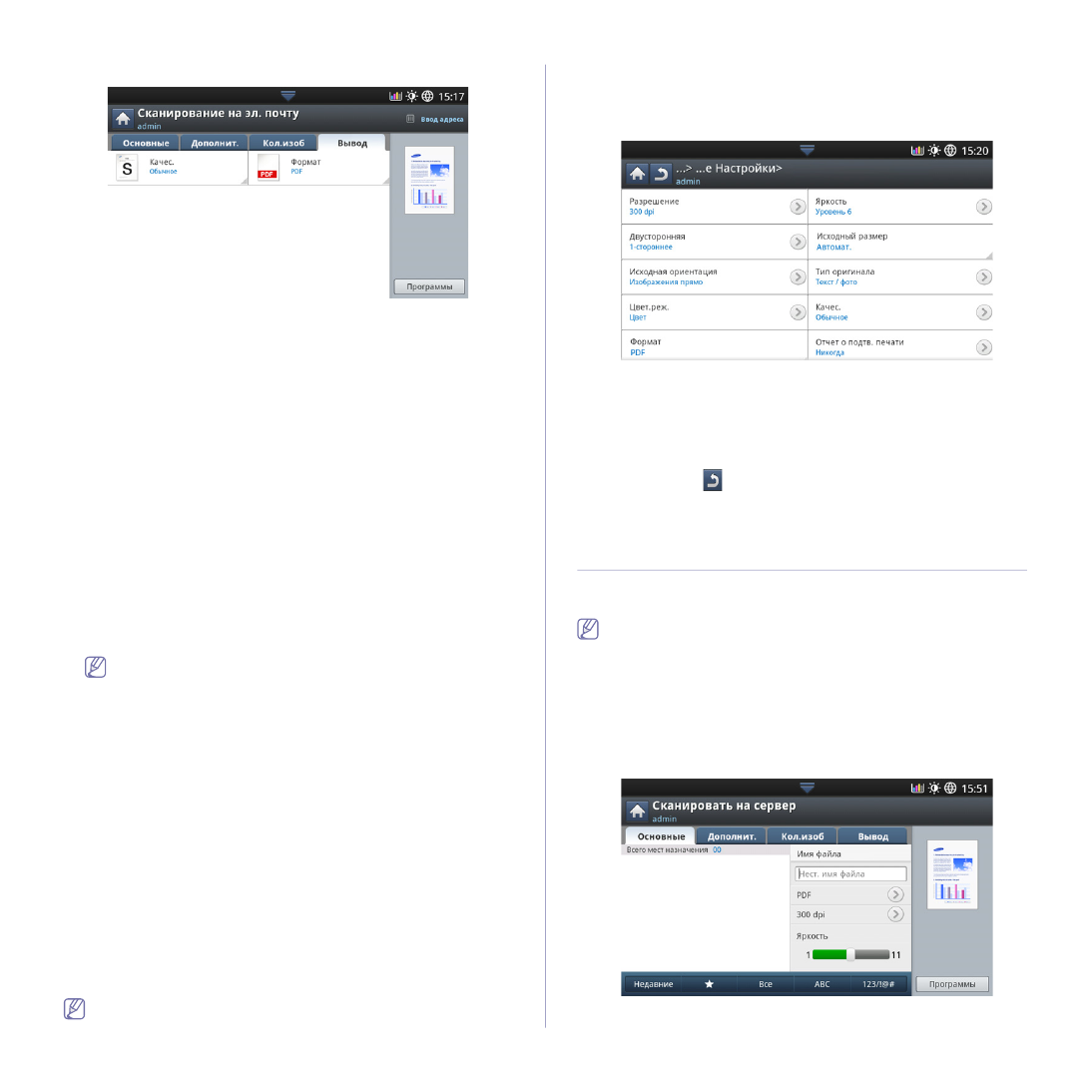
Сканирование_ 82
Вкладка Вывод
•
Качес.: регулировка качества вывода отсканированного
изображения на экран (см. «Качес.» на стр. 89).
•
Имя файла: создание имени для отправляемого файла (см.
Повтор отправки данных на недавно
использованный адрес электронной почты
Для повторной отправки данных на недавно использованный адрес
электронной почты:
1. Разместите оригиналы в дуплексном автоподатчике лицевой
стороной вверх или поместите оригинал на стекло экспонирования
лицевой стороной вниз и закройте автоподатчик (см. «Загрузка
2. Выберите Скан.в сооб. на экране дисплея.
3. Установите параметры сканирования на вкладках Дополнит.,
Изобр. или Вывод (см. «Изменение параметров функции
4. Откройте вкладку Основные.
5. Нажмите на поле ввода Кому, а затем нажмите Недавние.
6. Нажмите на адрес электронной почты для повторной отправки.
Нажмите кнопку OK.
•
Добавить в адрес: доб??вление адреса электронной
почты из списка результатов Недавние в список Адресная
книга.
•
Удалить: удаление адреса электронной почты из списка
результатов Недавние. Выберите адрес для удаления.
Нажмите кнопку Удал..
7. Установите качество сканирования с помощью параметров
Двусторонняя и Разрешение (см. «Сканирование оригинала с
обеих сторон» на стр. 86 и «Изменение разрешения» на стр. 86).
8. Чтобы запустить сканирование с последующей отправкой файла,
нажмите кнопку Старт.
При помещении оригинала на стекло экспонирования выводится
окно с запросом на помещение следующей страницы. Поместите на
стекло другой оригинал и нажмите кнопку Да. По завершении
процедуры нажмите в этом окне Нет.
Печать отчета о подтверждении отправления
электронной почты
Устройство можно настроить таким образом, чтобы каждый раз после
отправки по электронной почте выполнялась печать отчета о
результатах этой операции.
Если отчет содержит символы или шрифты, которые не
поддерживаются устройством, вместо символов или шрифта в
отечете может быть напечатано Unknown.
1. Выберите Настройка устройства > Настройка приложения >
Настройки сканирования на эл. почту на экране.
2. Выберите подходящий параметр в Листы подтверждения печати.
•
Только при ошибках: отчет печататется только при неудачной
отправке электронной почты.
•
Всегда: отчет печатается всегда (при удачной и неудачной
отправке электронной почты).
•
Никогда: отчет не печатается.
3. Нажмите кнопку
для возврата к предыдущему экрану.
Сканирование оригиналов и отправка
результатов через SMB или FTP
(Сканирование на сервер)
Отсканированное изображение можно отправить по протоколам SMB
или FTP на несколько узлов (не более 3).
Для сканирования и отправки изображения на сервер
необходимо настроить сетевые параметры с помощью панели
управления или программы SyncThru™ Web Service. Подробную
информацию о настройке параметров сети см. в Руководстве
администратора на компакт-диске с Руководством пользователя.
Экран Сканировать на сервер
Выберите Сканировать на сервер на экране дисплея.
Вкладка Основные
•
Имя файла: создание имени для отправляемого файла (см.